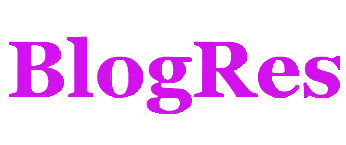Shell脚本编程-实用脚本
会写好的脚本不仅能提高工作效率,还能有更多的时间做自己的事。最近在网上冲浪的时候,也注意收集一些大佬写过的脚本,汇总整理一下,欢迎收藏,与君共勉!
部分内容来自:CSDN ,作者:鮀城小帅
实用脚本
归档
cat Files_To_Backup
/home/Christine/Project
/home/Christine/Downloads
/home/Does_not_exist
/home/Christine/Documents
useradd Christine
mkdir -p /archive/hourly
cp Files_To_Backup /archive/
cp Files_To_Backup /archive/hourly/
groupadd Archivers
chgrp Archivers /archive
usermod -aG Archivers Christine
chmod 775 /archive
ls -l /archive
mkdir -p /home/Christine/{Project,Downloads,Documents}
mkdir /home/Does_not_exist
创建按日归档的脚本
Daily_Archive.sh 脚本内容如下
#!/bin/bash
#
# Daily_Archive - 归档指定文件和目录
########################################################
# 收集当前日期
DATE=$(date +%Y%m%d)
# 设置存档文件名
FILE=archive-$DATE.tar.gz
# 设置配置和目标文件
CONFIG_FILE=/archive/Files_To_Backup
DESTINATION=/archive/$FILE
######### Main Script #########################
# 检查备份配置文件是否存在
if [ -f $CONFIG_FILE ]; then # 确保配置文件仍然存在
# 如果它存在,什么也不做,继续。
echo
else # 如果不存在,则发出错误并退出脚本。
echo
echo "$CONFIG_FILE 不存在."
echo "由于缺少配置文件,备份未完成"
echo
exit
fi
# 建立所有要备份的文件的名称
FILE_NO=1 # 从配置文件的第 1 行开始。
exec <$CONFIG_FILE # 将标准输入重定向到配置文件的名称
read FILE_NAME # 读取第一条记录
while [ $? -eq 0 ]; do # 创建要备份的文件列表
# 确保文件或目录存在
if [ -f $FILE_NAME -o -d $FILE_NAME ]; then
# 如果文件存在,则将其名称添加到列表中。
FILE_LIST="$FILE_LIST $FILE_NAME"
else
# 如果文件不存在,发出警告
echo
echo "$FILE_NAME, 不存在."
echo "显然,我不会将其包含在此存档中."
echo "它在网上列出 $FILE_NO 配置文件的."
echo "继续建立存档列表..."
echo
fi
FILE_NO=$(($FILE_NO + 1)) # 将 LineFile 编号加一。
read FILE_NAME # 阅读下一条记录
done
#######################################
# 备份文件并压缩存档
echo "开始存档..."
echo
tar -czf $DESTINATION $FILE_LIST 2>/dev/null
echo "存档完成"
echo "生成的存档文件是: $DESTINATION"
echo
exit
[root@admin ~]# sh Daily_Archive.sh
开始存档...
存档完成
生成的存档文件是: /archive/archive-20220922.tar.gz
创建按小时归档的脚本
Hourly_Archive.sh 脚本
#!/bin/bash
# 设置配置文件
CONFIG_FILE=/archive/hourly/Files_To_Backup
# 设置基本存档目标位置
BASEDEST=/archive/hourly
# 收集当前日期、月份和时间
YERS=$(date +%Y)
MONTH=$(date +%m)
DAY=$(date +%d)
TIME=$(date +%k%M)
# 创建存档目标目录
mkdir -p $BASEDEST/$YERS/$MONTH/$DAY
# 构建存档目标文件名
DESTINATION=$BASEDEST/$YERS/$MONTH/$DAY/archive-$TIME.tar.gz
########## Main Script ####################
# 检查备份配置文件是否存在
if [ -f $CONFIG_FILE ]; then # 确保配置文件仍然存在
# 如果它存在,什么也不做,继续。
echo
else # 如果不存在,则发出错误并退出脚本。
echo
echo "$CONFIG_FILE 不存在."
echo "由于缺少配置文件,备份未完成"
echo
exit
fi
# 建立所有要备份的文件的名称
FILE_NO=1 # 从配置文件的第 1 行开始。
exec <$CONFIG_FILE # 将标准输入重定向到配置文件的名称
read FILE_NAME # 读取第一条记录
while [ $? -eq 0 ]; do # 创建要备份的文件列表
# 确保文件或目录存在
if [ -f $FILE_NAME -o -d $FILE_NAME ]; then
# 如果文件存在,则将其名称添加到列表中。
FILE_LIST="$FILE_LIST $FILE_NAME"
else
# 如果文件不存在,发出警告
echo
echo "$FILE_NAME, 不存在."
echo "显然,我不会将其包含在此存档中."
echo "它在网上列出 $FILE_NO 配置文件的."
echo "继续建立存档列表..."
echo
fi
FILE_NO=$(($FILE_NO + 1)) # 将 LineFile 编号加一。
read FILE_NAME # 阅读下一条记录
done
#######################################
# 备份文件并压缩存档
echo "开始存档..."
echo
tar -czf $DESTINATION $FILE_LIST 2>/dev/null
echo "存档完成"
echo "生成的存档文件是: $DESTINATION"
echo
exit
[root@admin ~]# sh Hourly_Archive.sh
开始存档...
存档完成
生成的存档文件是: /archive/hourly/2022/09/22/archive-1825.tar.gz
管理用户账户
需要的功能
删除账户在管理账户工作中比较复杂。在删除账户时,至少需要4个步骤:
- (1) 获得正确的待删除用户账户名;
- (2) 杀死正在系统上运行的属于该账户的进程;
- (3) 确认系统中属于该账户的所有文件;
- (4) 删除该用户账户。
创建脚本
完整的 delete-user.sh 脚本
#!/bin/bash
#Delete_User - 自动执行删除帐户的 4 个步骤
###############################################################
# 定义函数
#####################################################
function get_answer {
unset ANSWER
ASK_COUNT=0
while [ -z "$ANSWER" ]; do #虽然没有给出答案,但请继续询问。
ASK_COUNT=$(($ASK_COUNT + 1))
case $ASK_COUNT in #如果用户在分配的时间内没有给出答案
2)
echo
echo "请回答问题"
echo
;;
3)
echo
echo "最后一次尝试...请回答问题"
echo
;;
4)
echo
echo "既然你拒绝回答这个问题..."
echo "退出程序."
echo
exit
;;
esac
echo
if [ -n "$LINE2" ]; then #打印 2 行
echo $LINE1
echo -e $LINE2" \c"
else #打印 1 行
echo -e $LINE1" \c"
fi
# 在超时前允许 60 秒回答
read -t 60 ANSWER
done
# 做一些变量清理
unset LINE1
unset LINE2
}
#####################################################
function process_answer {
case $ANSWER in
y | Y | YES | yes | Yes | yEs | yeS | YEs | yES)
# 如果用户回答“是”,则什么也不做。
;;
*)
# 如果用户回答“是”以外的任何内容,则退出脚本
echo
echo $EXIT_LINE1
echo $EXIT_LINE2
echo
exit
;;
esac
# 做一些变量清理
unset EXIT_LINE1
unset EXIT_LINE2
}
##############################################
############# Main Script ####################
# 获取要检查的用户帐户名称
echo "第 1 步 - 确定要删除的用户帐户名称"
echo
LINE1="请输入用户的用户名 "
LINE2="您希望从系统中删除的帐户:"
get_answer
USER_ACCOUNT=$ANSWER
# 与脚本用户仔细检查这是正确的用户帐户
LINE1=" $USER_ACCOUNT 是用户帐户 "
LINE2="你想从系统中删除? [y/n]"
get_answer
# 调用过程应答函数:如果用户回答“是”以外的任何内容,则退出脚本
EXIT_LINE1="因为 $USER_ACCOUNT 不是账户 "
EXIT_LINE2="您要删除的,我们将离开脚本..."
################################################################
# 检查 USER_ACCOUNT 是否真的是系统上的帐户
USER_ACCOUNT_RECORD=$(cat /etc/passwd | grep -w $USER_ACCOUNT)
if [ $? -eq 1 ]; then # 如果没有找到账号,退出脚本
echo
echo "账户, $USER_ACCOUNT, 未找到. "
echo "Leaving the script..."
echo
exit
fi
echo
echo "我找到了这个记录:"
echo $USER_ACCOUNT_RECORD
LINE1="这是正确的用户帐户吗? [y/n]"
get_answer
# 调用 process_answer 函数:如果用户回答“是”以外的任何内容,则退出脚本
EXIT_LINE1="因为帐户 , $USER_ACCOU NT, 未找到. "
EXIT_LINE2="您要删除的,我们将离开脚本..."
process_answer
##################################################################
##################################################################
##################################################################
# 搜索属于用户帐户的任何正在运行的进程
echo
echo "第 2 步 - 在属于用户帐户的系统上查找进程"
echo
ps -u $USER_ACCOUNT >/dev/null #用户进程是否正在运行?
case $? in
1)
# 没有为此用户帐户运行的进程
echo "此帐户当前没有正在运行的进程"
echo
;;
0)
# 为此用户帐户运行的进程。询问脚本用户是否希望我们终止进程。
echo "$USER_ACCOUNT 有以下进程正在运行: "
echo
ps -u $USER_ACCOUNT
LINE1="你想让我杀死进程吗? [y/n]"
get_answer
case $ANSWER in
y | Y | YES | yes | Yes | yEs | yeS | YEs | yES) # 如果用户回答“是”,
# 杀死用户帐户进程
echo
echo "杀死进程..."
# 列出在变量 COMMAND_1 中运行代码的用户进程
COMMAND_1="ps -u $USER_ACCOUNT --no-heading"
# 创建命令以在变量 COMMAND 3 中终止进程
COMMAND_3="xargs -d \\n /usr/bin/sudo /bin/kill -9"
# 通过管道命令一起杀死进程
$COMMAND_1 | gawk '{print $1}' | $COMMAND_3
echo
echo "Process(es) killed."
;;
*) # 如果用户回答“是”以外的任何内容,请不要杀死。
echo
echo "不会杀死进程"
echo
;;
esac
;;
esac
#################################################################
#################################################################
#################################################################
# 创建用户帐户拥有的所有文件的报告
echo
echo "第 3 步 - 在系统上查找属于用户帐户的文件"
echo
echo "创建所有文件的报告 $USER_ACCOUNT."
echo
echo "建议您备份存档这些文件,"
echo "然后做两件事之一:"
echo " 1) 删除文件"
echo " 2) 将文件的所有权更改为当前用户帐户."
echo
echo "请稍等。可能还要等一下..."
REPORT_DATE=$(date +%y%m%d)
REPORT_FILE=$USER_ACCOUNT"_Files_"$REPORT_DATE".rpt"
find / -user $USER_ACCOUNT >$REPORT_FILE 2>/dev/null
echo
echo "报告完成."
echo "报告名称: $REPORT_FILE"
echo "报告地点: $(pwd)"
echo
#################################################################
#################################################################
#################################################################
# 删除用户帐户
echo
echo "第 4 步 - 删除用户帐户"
echo
LINE1="删除 $USER_ACCOUNT's 系统账户? [y/n]"
get_answer
# 调用 process_answer 函数:如果用户回答“是”以外的任何内容,则退出脚本
EXIT_LINE1="由于您不希望删除用户帐户,"
EXIT_LINE2="$USER_ACCOUNT 此时,退出脚本..."
process_answer
userdel $USER_ACCOUNT #删除用户帐户
echo
echo "用户帐号, $USER_ACCOUNT,已被删除"
echo
exit
运行脚本
[root@admin ~]# sh delete-user.sh
第 1 步 - 确定要删除的用户帐户名称
请输入用户的用户名
您希望从系统中删除的帐户: user2
user2 是用户帐户
你想从系统中删除? [y/n] y
我找到了这个记录:
user2:x:1005:1005::/home/user2:/bin/bash
这是正确的用户帐户吗? [y/n] y
第 2 步 - 在属于用户帐户的系统上查找进程
此帐户当前没有正在运行的进程
第 3 步 - 在系统上查找属于用户帐户的文件
创建所有文件的报告 user2.
建议您备份存档这些文件,
然后做两件事之一:
1) 删除文件
2) 将文件的所有权更改为当前用户帐户.
请稍等。可能还要等一下...
报告完成.
报告名称: user2_Files_220922.rpt
报告地点: /root
第 4 步 - 删除用户帐户
删除 user2's 系统账户? [y/n] y
用户帐号, user2,已被删除
[root@admin ~]# cat user2_Files_220922.rpt
/home/user2
/home/user2/.bash_logout
/home/user2/.bash_profile
/home/user2/.bashrc
/home/user2/.mozilla
/home/user2/.mozilla/extensions
/home/user2/.mozilla/plugins
/home/user2/.bash_history
/var/spool/mail/user2
用户猜数字
- 脚本生成一个 100 以内的随机数,提示用户猜数字,根据用户的输入,提示用户猜对了,猜小了或猜大了,直至用户猜对脚本结束。
- RANDOM 为系统自带的系统变量,值为 0‐32767的随机数
- 使用取余算法将随机数变为 1‐100 的随机数
#!/bin/bash
num=$[RANDOM%100+1]
echo "$num"
# 使用 read 提示用户猜数字
# 使用 if 判断用户猜数字的大小关系:‐eq(等于),‐ne(不等于),‐gt(大于),‐ge(大于等于),
# ‐lt(小于),‐le(小于等于)
while :
do
read -p "计算机生成了一个 1‐100 的随机数,你猜: " cai
if [ $cai -eq $num ]
then
echo "恭喜,猜对了"
exit
elif [ $cai -gt $num ]
then
echo "Oops,猜大了"
else
echo "Oops,猜小了"
fi
done
查看有多少远程的 IP 在连接本机
查看有多少远程的 IP 在连接本机(不管是通过 ssh 还是 web 还是 ftp 都统计)
- netstat ‐atn 可以查看本机所有连接的状态,
- ‐a 查看所有
- -t 仅显示 tcp 连接的信息,
- ‐n 数字格式显示
- Local Address(第四列是本机的 IP 和端口信息)
- Foreign Address(第五列是远程主机的 IP 和端口信息)
- 使用 awk 命令仅显示第 5 列数据,再显示第 1 列 IP 地址的信息
- sort 可以按数字大小排序,最后使用 uniq 将多余重复的删除,并统计重复的次数
#!/bin/bash
netstat -atn | awk '{print $5}' | awk '{print $1}' | sort -nr | uniq -c
helloworld
#!/bin/bash
function example {
echo "Hello world!"
}
example
打印 tomcat 的pid
#!/bin/sh
v1="Hello"
v2="world"
v3=${v1}${v2}
echo $v3
pidlist=`ps -ef|grep apache-tomcat-7.0.75|grep -v "grep"|awk '{print $2}'`
echo $pidlist
echo "tomcat Id list :$pidlist" //显示pid
脚本编写 剪刀 、 石头、布游戏
#!/bin/bash
game=(石头 剪刀 布)
num=$[RANDOM%3]
computer=${game[$sum]}
echo "请根据下列提示选择您的出拳手势"
echo " 1. 石头"
echo " 2. 剪刀"
echo " 3. 布 "
read -p "请选择 1-3 :" person
case $person in
1)
if [ $num -eq 0 ]
then
echo "平局"
elif [ $num -eq 1 ]
then
echo "你赢"
else
echo "计算机赢"
fi;;
2)
if [ $num -eq 0 ]
then
echo "计算机赢"
elif [ $num -eq 1 ]
then
echo "平局"
else
echo "你赢"
fi;;
3)
if [ $num -eq 0 ]
then
echo "你赢"
elif [ $num -eq 1 ]
then
echo "计算机赢"
else
echo "平局"
fi;;
*)
echo "必须输入1-3 的数字"
esac
九九乘法表
#!/bin/bash
for i in `seq 9`
do
for j in `seq $i`
do
echo -n "$j*$i=$[i*j] "
done
echo
done
脚本用源码来安装 memcached 服务器
注意: 如果软件的下载链接过期了,请更新 memcached 的下载链接
#!/bin/bash
wget http://www.memcached.org/files/memcached-1.5.1.tar.gz
yum -y install gcc
tar -xf memcached‐1.5.1.tar.gz
cd memcached‐1.5.1
./configure
make
make install
检测本机当前用户是否为超级管理员
检测本机当前用户是否为超级管理员,如果是管理员,则使用 yum 安装 vsftpd,如果不是,则提示您非管理员(使用字串对比版本)
#!/bin/bash
if [ $USER == "root" ]
then
yum -y install vsftpd
else
echo "您不是管理员,没有权限安装软件"
fi
if 运算表达式
#!/bin/bash -xv
if [ $1 -eq 2 ] ;then
echo "wo ai wenmin"
elif [ $1 -eq 3 ] ;then
echo "wo ai wenxing "
elif [ $1 -eq 4 ] ;then
echo "wo de xin "
elif [ $1 -eq 5 ] ;then
echo "wo de ai "
fi
脚本 杀掉 tomcat 进程并重新启动
#!/bin/bash
#kill tomcat pid
pidlist=`ps -ef|grep apache-tomcat-7.0.75|grep -v "grep"|awk '{print $2}'` #找到tomcat的PID号
echo "tomcat Id list :$pidlist" //显示pid
kill -9 $pidlist #杀掉改进程
echo "KILL $pidlist:" //提示进程以及被杀掉
echo "service stop success"
echo "start tomcat"
cd /opt/apache-tomcat-7.0.75
pwd
rm -rf work/*
cd bin
./startup.sh #;tail -f ../logs/catalina.out
打印国际象棋棋盘
打印国际象棋棋盘
设置两个变量,i 和 j,一个代表行,一个代表列,国际象棋为 8*8 棋盘
i=1 是代表准备打印第一行棋盘,第 1 行棋盘有灰色和蓝色间隔输出,总共为 8 列
i=1,j=1 代表第 1 行的第 1 列;i=2,j=3 代表第 2 行的第 3 列
棋盘的规律是 i+j 如果是偶数,就打印蓝色色块,如果是奇数就打印灰色色块
使用 echo ‐ne 打印色块,并且打印完成色块后不自动换行,在同一行继续输出其他色块
#!/bin/bash
for i in {1..8}
do
for j in {1..8}
do
sum=$[i+j]
if [ $[sum%2] -eq 0 ];then
echo -ne "\033[46m \033[0m"
else
echo -ne "\033[47m \033[0m"
fi
done
echo
done
统计当前 Linux 系统中可以登录计算机的账户有多少个
#!/bin/bash
#方法 1:
grep "bash$" /etc/passwd | wc -l
#方法 2:
awk -f : '/bash$/{x++}end{print x}' /etc/passwd
备份 MySQL 表数据
#!/bin/sh
source /etc/profile
dbName=mysql
tableName=db
echo [`date +'%Y-%m-%d %H:%M:%S'`]' start loading data...'
mysql -uroot -proot -P3306 ${dbName} -e "LOAD DATA LOCAL INFILE '# /home/wenmin/wenxing.txt' INTO TABLE ${tableName} FIELDS TERMINATED BY ';'"
echo [`date +'%Y-%m-%d %H:%M:%S'`]' end loading data...'
exit
EOF
使用死循环实时显示 eth0 网卡发送的数据包流量
#!/bin/bash
while :
do
echo '本地网卡 ens33 流量信息如下:'
ifconfig ens33 | grep "RX pack" | awk '{print $5}'
ifconfig ens33 | grep "TX pack" | awk '{print $5}'
sleep 1
done
编写脚本测试 192.168.4.0/24 整个网段中哪些主机处于开机状态,哪些主机处于关机
#!/bin/bash
# 状态(for 版本)
for i in {1..254}
do
# 每隔0.3秒ping一次,一共ping2次,并以1毫秒为单位设置ping的超时时间
ping -c 2 -i 0.3 -W 1 192.168.1.$i &>/dev/null
if [ $? -eq 0 ];then
echo "192.168.1.$i is up"
else
echo "192.168.1.$i is down"
fi
done
提示用户输入用户名和密码,脚本自动创建相应的账户及配置密码。如果用户
不输入账户名,则提示必须输入账户名并退出脚本;如果用户不输入密码,则统一使用默认的 123456 作为默认密码。
#!/bin/bash
read -p "请输入用户名:" user
#使用‐z 可以判断一个变量是否为空,如果为空,提示用户必须输入账户名,并退出脚本,退出码为 2
#没有输入用户名脚本退出后,使用$?查看的返回码为 2
if [ -z $user ]; then
echo " 您不需要输入账户名"
exit 2
fi
#使用 stty ‐echo 关闭 shell 的回显功能
#使用 stty echo 打开 shell 的回显功能
stty -echo
read -p "请输入密码:" pass
stty echo
pass=${pass:-123456}
useradd "$user"
echo "$pass" | passwd --stdin "$user"
使用脚本对输入的三个整数进行排序
- 不管谁大谁小,最后都打印 echo "num2,$num3"
- num1 中永远存最小的值,num2 中永远存中间值,num3 永远存最大值
- 如果输入的不是这样的顺序,则改变数的存储顺序,如:可以将 num1 和 num2 的值对调
tmp=0 - 如果 num1 大于 num2,就把 num1 和和 num2 的值对调,确保 num1 变量中存的是最小值
#!/bin/bash
# 依次提示用户输入 3 个整数,脚本根据数字大小依次排序输出 3 个数字
read -p " 请输入一个整数:" num1
read -p " 请输入一个整数:" num2
read -p " 请输入一个整数: " num3
if [ $num1 -gt $num2 ];then
tmp=$num1
num1=$num2
num2=tmp
fi
# 如果 num1 大于 num3,就把 num1 和 num3 对调,确保 num1 变量中存的是最小值
if [ $num1 -gt $num3 ];then
tmp=$num1
num1=$num3
num3=$tmp
fi
# 如果 num2 大于 num3,就把 num2 和 num3 对调,确保 num2 变量中存的是最小值
if [ $num2 -gt $num3 ];then
tmp=$num2
num2=$num3
num3=$tmp
fi
echo "排序后数据(从小到大)为:$num1,$num2,$num3"
根据计算机当前时间,返回问候语,可以将该脚本设置为开机启动
00‐12 点为早晨,12‐18 点为下午,18‐24 点为晚上
#!/bin/bash
# 使用 date 命令获取时间后,if 判断时间的区间,确定问候语内容
tm=$(date +%H)
if [ $tm -le 12 ];then
msg="Good Morning $USER"
elif [ $tm -gt 12 -a $tm -le 18 ];then
msg="Good Afternoon $USER"
else
msg="Good Night $USER"
fi
echo "当前时间是:$(date +"%Y‐%m‐%d %H:%M:%S")"
echo -e "\033[34m$msg\033[0m"
将 I lov cls 写入到 txt 文件中
#!/bin/bash
cd /home/wenmin/
touch wenxing.txt
echo "I lov cls" >>wenxing.txt
脚本编写 for 循环判断
#!/bin/bash
s=0;
for((i=1;i<100;i++))
do
s=$[$s+$i]
done
echo $s
r=0;
a=0;
b=0;
for((x=1;x<9;x++))
do
a=$[$a+$x]
echo $x
done
for((y=1;y<9;y++))
do
b=$[$b+$y]
echo $y
done
echo $r=$[$a+$b]
#!/bin/bash
for i in "$*"
do
echo "wenmin xihuan $i"
done
for j in "$@"
do
echo "wenmin xihuan $j"
done
每周 5 使用 tar 命令备份/var/log 下的所有日志文件
vim /root/logbak.sh
- 编写备份脚本,备份后的文件名包含日期标签,防止后面的备份将前面的备份数据覆盖
- 注意 date 命令需要使用反引号括起来
#!/bin/bash
tar -czf log-`date +%Y%m%d`.tar.gz /var/log
# crontab -e #编写计划任务,执行备份脚本
00 03 * * 5 /home/wenmin/datas/logbak.sh
脚本编写 求和 函数运算 function xx()
#!/bin/bash
function sum()
{
s=0;
s=$[$1+$2]
echo $s
}
read -p "input your parameter " p1
read -p "input your parameter " p2
sum $p1 $p2
function multi()
{
r=0;
r=$[$1/$2]
echo $r
}
read -p "input your parameter " x1
read -p "input your parameter " x2
multi $x1 $x2
v1=1
v2=2
let v3=$v1+$v2
echo $v3
脚本编写 case — esac 分支结构表达式
#!/bin/bash
case $1 in
1)
echo "wenmin "
;;
2)
echo "wenxing "
;;
3)
echo "wemchang "
;;
4)
echo "yijun"
;;
5)
echo "sinian"
;;
6)
echo "sikeng"
;;
7)
echo "yanna"
;;
*)
echo "danlian"
;;
esac
定义要监控的页面地址,对 tomcat 状态进行重启或维护
#!/bin/sh
# 获取tomcat PPID
TomcatID=$(ps -ef |grep tomcat |grep -w 'apache-tomcat-7.0.75'|grep -v 'grep'|awk '{print $2}')
# tomcat_startup
StartTomcat=/opt/apache-tomcat-7.0.75/bin/startup.sh
#TomcatCache=/usr/apache-tomcat-5.5.23/work
# 定义要监控的页面地址
WebUrl=http://192.168.254.118:8080/
# 日志输出
GetPageInfo=/dev/null
TomcatMonitorLog=/tmp/TomcatMonitor.log
Monitor()
{
echo "[info]开始监控tomcat...[$(date +'%F %H:%M:%S')]"
if [ $TomcatID ]
then
echo "[info]tomcat进程ID为:$TomcatID."
# 获取返回状态码
TomcatServiceCode=$(curl -s -o $GetPageInfo -m 10 --connect-timeout 10 $WebUrl -w %{http_code})
if [ $TomcatServiceCode -eq 200 ];then
echo "[info]返回码为$TomcatServiceCode,tomcat启动成功,页面正常."
else
echo "[error]访问出错,状态码为$TomcatServiceCode,错误日志已输出到$GetPageInfo"
echo "[error]开始重启tomcat"
kill -9 $TomcatID # 杀掉原tomcat进程
sleep 3
#rm -rf $TomcatCache # 清理tomcat缓存
$StartTomcat
fi
else
echo "[error]进程不存在!tomcat自动重启..."
echo "[info]$StartTomcat,请稍候......"
#rm -rf $TomcatCache
$StartTomcat
fi
echo "------------------------------"
}
Monitor>>$TomcatMonitorLog
通过位置变量创建 Linux 系统账户及密码
$1 是执行脚本的第一个参数,$2 是执行脚本的第二个参数
#!/bin/bash
useradd "$1"
echo "$2" | passwd --stdin "$1"
对变量的传入与获取个数及打印
#!/bin/bash
echo "$0 $1 $2 $3" // 传入三个参数
echo $# //获取传入参数的数量
echo $@ //打印获取传入参数
echo $* //打印获取传入参数
实时监控本机内存和硬盘剩余空间,剩余内存小于500M、根分区剩余空间小于1000M时,发送报警邮件给root管理员
#!/bin/bash
# 提取根分区剩余空间
disk_size=$(df / | awk '/\//{print $4}')
# 提取内存剩余空空间
mem_size=$(free | awk '/Mem/{print $4}')
while :
do
# 注意内存和磁盘提取的空间大小都是以 Kb 为单位
if [ $disk_size -le 512000 -a $mem_size -le 1024000 ]
then
mail ‐s "Warning" root <<EOF
Insufficient resources,资源不足
EOF
fi
done
检查指定目录下是否存在 对应 文件
#!/bin/bash
if [ -f /home/wenmin/datas ]
then
echo "File exists"
fi
脚本定义while循环语句
#!/bin/bash
if [ -f /home/wenmin/datas ]
then
echo "File exists"
fi
#!/bin/bash
s=0
i=1
while [ $i -le 100 ]
do
s=$[$s + $i]
i=$[$i + 1]
done
echo $s
echo $i
一键部署 LNMP(RPM 包版本)
使用 yum 安装部署 LNMP,需要提前配置好 yum 源,否则该脚本会失败
本脚本使用于 centos7.2 或 RHEL7.2
#!/bin/bash
yum -y install httpd
yum -y install mariadb mariadb-devel mariadb-server
yum -y install php php-mysql
systemctl start httpd mariadb
systemctl enable httpd mariadb
读取控制台传入参数
#!/bin/bash
read -t 7 -p "input your name " NAME
echo $NAME
read -t 11 -p "input you age " AGE
echo $AGE
read -t 15 -p "input your friend " FRIEND
echo $FRIEND
read -t 16 -p "input your love " LOVE
echo $LOVE
脚本实现 复制
#!/bin/bash
cp $1 $2
脚本实现文件存在与否的判断
#!/bin/bash
if [ -f file.txt ];then
echo "文件存在"
else
echo "文件不存在"
fi
监测磁盘空间
需要的功能
你要用到的第一个工具是 du 命令。该命令能够显示出单个文件和目录的磁盘使用情况。 -s 选项用来总结目录一级的整体使用状况。这在计算单个用户使用的总体磁盘空间时很方便。下面的例子是使用 du 命令总结/home目录下每个用户的$HOME目录的磁盘占用情况。
[root@admin ~]# du -s /home/*
12 /home/barbara
12 /home/christine
108 /home/shell
942476 /home/soft
12 /home/tim
16 /home/user1
16 /home/user2
[root@admin ~]# du -s /var/log/*
6308 /var/log/anaconda
988 /var/log/ansible.log
12980 /var/log/audit
0 /var/log/boot.log
12 /var/log/boot.log-20220914
12 /var/log/boot.log-20220915
[....]
[root@admin ~]# du -S /var/log/*
6308 /var/log/anaconda
988 /var/log/ansible.log
12980 /var/log/audit
-S (大写的S)选项能更适合我们的目的,它为每个目录和子目录分别提供了总计信息。这样你就能快速地定位问题的根源。
#!/bin/bash
# Big_Users - 在各种目录中查找大磁盘空间用户
###############################################################
CHECK_DIRECTORIES=" /var/log /home" #要检查的目录
############## Main Script #################################
DATE=$(date '+%Y%m%d') #报告文件的日期
exec >disk_space_$DATE.rpt #制作报告文件 STDOUT
echo "十大磁盘空间使用率" #报告标题
echo "来自 $CHECK_DIRECTORIES 目录"
for DIR_CHECK in $CHECK_DIRECTORIES; do
echo ""
echo "The $DIR_CHECK 目录:"
# 在此目录中创建前十名磁盘空间用户的列表
du -S $DIR_CHECK 2>/dev/null |
sort -rn |
sed '{11,$D; =}' |
sed 'N; s/\n/ /' |
gawk '{printf $1 ":" "\t" $2 "\t" $3 "\n"}'
done
exit
[root@admin ~]# chmod +x disk-info.sh
[root@admin ~]# sh disk-info.sh
[root@admin ~]# cat disk_space_20220922.rpt
十大磁盘空间使用率
来自 /var/log /home 目录
The /var/log 目录:
1: 13196 /var/log/audit
2: 6308 /var/log/anaconda
3: 6212 /var/log
4: 2232 /var/log/sa
5: 100 /var/log/tuned
6: 24 /var/log/tomcat
7: 8 /var/log/pki
8: 0 /var/log/sssd
9: 0 /var/log/samba/old
10: 0 /var/log/samba
The /home 目录:
1: 942476 /home/soft
2: 108 /home/shell
3: 16 /home/user2
4: 16 /home/user1
5: 12 /home/tim
6: 12 /home/christine
7: 12 /home/barbara
8: 0 /home/user2/.mozilla/plugins
9: 0 /home/user2/.mozilla/extensions
10: 0 /home/user2/.mozilla
MySQL 数据库
向mysql服务器发送命令
有两种实现方法:
- 发送单个命令并退出;
- 发送多个命令。
要发送单个命令,你必须将命令作为 mysql 命令行的一部分。对于 mysql 命令,可以用 -e 选项。
cat mtest1
#!/bin/bas
MYSQL=$(which mysql)
$MYSQL mytest -u test -e 'select * from employees'
$ ./mtest1
+-------+----------+------------+---------+
| empid | lastname | firstname | salary |
+-------+----------+------------+---------+
| 1 | Blum | Rich | 25000 |
| 2 | Blum | Barbara | 45000 |
| 3 | Blum | Katie Jane | 34500 |
| 4 | Blum | Jessica | 52340 |
+-------+----------+------------+---------+
cat mtest2
#!/bin/bash
MYSQL=$(which mysql)
$MYSQL mytest -u test <<EOF
show tables;
select * from employees where salary > 40000;
EOF
$ ./mtest2
Tables_in_test
employees
empid lastname firstname salary
2 Blum Barbara 45000
4 Blum Jessica 52340
cat mtest3
#!/bin/bash
MYSQL=$(which mysql)
if [ $# -ne 4 ]
then
echo "Usage: mtest3 empid lastname firstname salary"
else
statement="INSERT INTO employees VALUES ($1, '$2', '$3', $4)"
$MYSQL mytest -u test << EOF
$statement
EOF
if [ $? -eq 0 ]
then
echo Data successfully added
else
echo Problem adding data
fi
fi
$ ./mtest3
Usage: mtest3 empid lastname firstname salary
$ ./mtest3 5 Blum Jasper 100000
Data added successfully
$ ./mtest3 5 Blum Jasper 100000
ERROR 1062 (23000) at line 1: Duplicate entry '5' for key 1
Problem adding data
格式化数据
cat mtest4
#!/bin/bash
MYSQL=$(which mysql)
dbs=$($MYSQL mytest -u test -Bse 'show databases')
for db in $dbs
do
echo $db
done
$ ./mtest4
information_schema
test
-B 选项指定mysql程序工作在批处理模式运行, -s ( silent )选项用于禁止输出列标题和格式化符号
可以用 -X 命令行选项来输出
mysql mytest -u test -X -e 'select * from employees where empid = 1'
<?xml version="1.0"?>
<resultset statement="select * from employees">
<row>
<field name="empid">1</field>
<field name="lastname">Blum</field>
<field name="firstname">Rich</field>
<field name="salary">25000</field>
</row>
</resultset>